ppt打不开怎么解决-ppt打不开解决方法
时间 2025-06-27 来源:绿色安全下载站阅读:次
ppt打不开怎么解决?其实制作PPT具备丰富的功能和灵活的操作方式。作为办公软件的标志性工具,ppt功能与作用是是生意工作学习不可缺少的一环,为了帮助用户更好地运用这款软件,绿色安全下载站整理汇总了ppt打不开解决方法。确保您使用时更加得心应手,工作效率显著提升。
ppt打不开解决方法
遇到ppt文档无法打开的问题时,您可以参考以下解决办法。这种现象通常由以下原因导致:文件受损、复制不完整、版本不兼容等。以下是针对该问题的具体解决步骤:
1.首先,新建一个空白PPT文档;
2.在菜单栏选择"文件",点击"打开"功能;
3.浏览并选中需要打开的故障PPT文件;
4.在打开选项中选择"打开并修复";
5.如果系统提示文件损坏,请点击"修复"按钮;
6.若未出现修复提示,可以直接尝试打开乱码内容,并将其复制到更高版本的PPT软件中再次尝试。
通过以上步骤,通常可以解决PPT文档无法正常打开的问题。建议在操作过程中保持耐心,逐步排查可能的故障原因。 PPT文件无法正常打开的问题,通常与文件格式存在关联。具体而言,这是由于不同版本软件之间的不兼容性所导致。为应对这一状况,建议将版本较高的PPT文档在保存时,调整为较低版本可识别的文件格式。这种格式转换方式能够有效解决因版本不兼容而产生的打开问题。这一操作技巧值得每一位Office用户熟悉掌握。
针对PPT文件因格式问题而无法打开的情况,文件格式转换提供了实用的解决方案。操作方法是将高版本PPT文档在保存时,设置为向下兼容的低版本格式。这种转换方式能够确保文档在不同版本软件中实现正常打开。掌握这一技能,将使你的PPT文件免受格式兼容性困扰。
本文涵盖了PPT打不开的原因解析全部内容,旨在帮助新手用户了解ppt打不开怎么办。持续关注绿色安全下载站,您可以获取更多专业、权威、安全的原创内容和高质量的软件资源下载服务。我们致力于为用户提供更优质的产品体验和更高效的解决方案。
遇到ppt文档无法打开的问题时,您可以参考以下解决办法。这种现象通常由以下原因导致:文件受损、复制不完整、版本不兼容等。以下是针对该问题的具体解决步骤:
1.首先,新建一个空白PPT文档;
2.在菜单栏选择"文件",点击"打开"功能;
3.浏览并选中需要打开的故障PPT文件;
4.在打开选项中选择"打开并修复";
5.如果系统提示文件损坏,请点击"修复"按钮;
6.若未出现修复提示,可以直接尝试打开乱码内容,并将其复制到更高版本的PPT软件中再次尝试。
通过以上步骤,通常可以解决PPT文档无法正常打开的问题。建议在操作过程中保持耐心,逐步排查可能的故障原因。 PPT文件无法正常打开的问题,通常与文件格式存在关联。具体而言,这是由于不同版本软件之间的不兼容性所导致。为应对这一状况,建议将版本较高的PPT文档在保存时,调整为较低版本可识别的文件格式。这种格式转换方式能够有效解决因版本不兼容而产生的打开问题。这一操作技巧值得每一位Office用户熟悉掌握。
针对PPT文件因格式问题而无法打开的情况,文件格式转换提供了实用的解决方案。操作方法是将高版本PPT文档在保存时,设置为向下兼容的低版本格式。这种转换方式能够确保文档在不同版本软件中实现正常打开。掌握这一技能,将使你的PPT文件免受格式兼容性困扰。
本文涵盖了PPT打不开的原因解析全部内容,旨在帮助新手用户了解ppt打不开怎么办。持续关注绿色安全下载站,您可以获取更多专业、权威、安全的原创内容和高质量的软件资源下载服务。我们致力于为用户提供更优质的产品体验和更高效的解决方案。
看过本文的人还看过
热门软件
- 电脑软件
- 手机软件

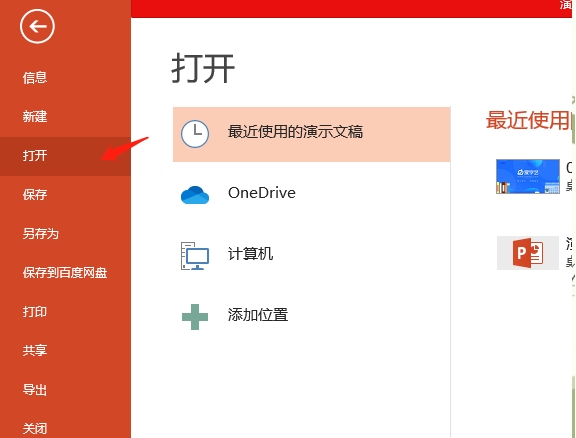
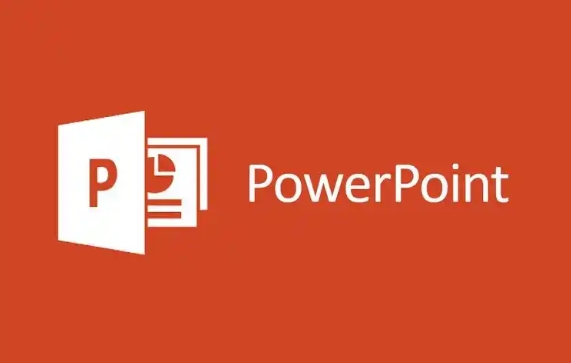


 阿里旺旺买家版v9.12.12C官方版大小:168.3M
阿里旺旺买家版v9.12.12C官方版大小:168.3M 呱呱社区v2.0.0808官方版大小:27.3M
呱呱社区v2.0.0808官方版大小:27.3M YY语音v8.72.0.1官方版大小:131.6M
YY语音v8.72.0.1官方版大小:131.6M 微信网页版v2.5.5官方最新版大小:35M
微信网页版v2.5.5官方最新版大小:35M 微信电脑版v3.3.5.1000官方最新版大小:149.5M
微信电脑版v3.3.5.1000官方最新版大小:149.5M 企业微信v3.1.15.3008官方PC版大小:506M
企业微信v3.1.15.3008官方PC版大小:506M 腾讯TIMv3.3.8.22043官方版大小:79.5M
腾讯TIMv3.3.8.22043官方版大小:79.5M 腾讯会议v2.17.5.410官方PC版大小:214.8M
腾讯会议v2.17.5.410官方PC版大小:214.8M WPS2016电脑版 v11.1.0.10314 免费版大小:246.22MB
WPS2016电脑版 v11.1.0.10314 免费版大小:246.22MB